Wi-Fi-Netzwerke bieten uns eine sehr geschätzte Bewegungsfreiheit. Wir können unsere intelligenten Geräte beim Herumlaufen verbinden, und wir können unsere Position frei ändern, ohne sich um Drähte zu sorgen.
Wi-Fi-Netzwerke haben eine begrenzte Reichweite und Sie können Ihre Wi-Fi-fähigen Geräte nur innerhalb dieses Bereichs verwenden. Zusätzliche solide Hindernisse können das Wi-Fi-Signal schwächen , und reflektierende Oberflächen können es widerspiegeln. Abhängig von der Größe und dem Grundriss Ihres Hauses müssen Sie möglicherweise das Wi-Fi-Signal erweitern und Ihre Abdeckung verbessern .
Eine Option zur Erweiterung des Wi-Fi-Bereichs ist Google Wi-Fi . Google Wi-Fi bietet eine bessere Wi-Fi-Berichterstattung für unseren Raum. Bei all der Bequemlichkeit, die wir bei der Verwendung haben, müssen wir noch wissen, wie wir WLAN bei Google Wi-Fi ausschalten können.
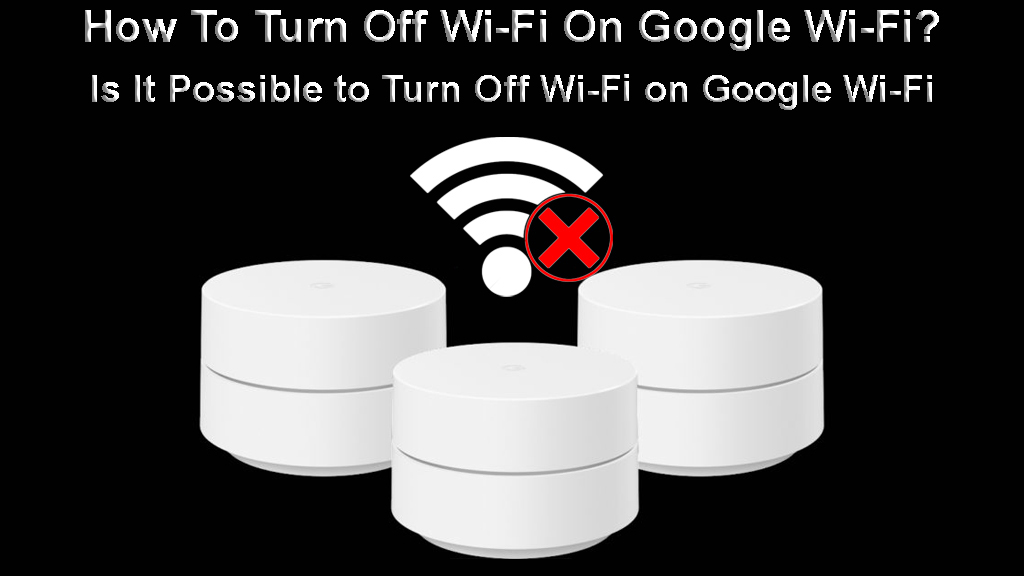
Was ist Google Wi-Fi?
Google wurde als Unternehmen ein globaler Anbieter von Software- und Internetdiensten. Es begann sogar mit der Entwicklung von Hardware, um diese Dienste zu unterstützen. Sie wurden bekannt für ihre Qualität, Kundensupport und regelmäßige Updates.
Google Wi-Fi ist ein relativ neues Produkt, wurde jedoch bereits durch Google Nest Wi-Fi ersetzt. Sowohl Google als auch Nest Wi-Fi sind Mesh-Netzwerksysteme, die zur Verbesserung der Wi-Fi-Abdeckung entwickelt wurden. Obwohl der Produktname Wi-Fi enthält, denken Sie bitte daran, dass Google Wi-Fi den Benutzern keine Internetverbindung bietet.
Einführung von Google Wi-Fi
Sie benötigen noch Ihren ISP (Internetdienstanbieter). Google Wi-Fi erweitert das Wi-Fi-Signal nur an Ihrer Stelle. Es ist ein hilfreiches Gerät, das durch Erstellen eines Netznetzwerks eine bessere Wi-Fi-Abdeckung für große Räume bieten kann.
Ein Netznetzwerk verbessert das Wi-Fi-Signal. Es erzeugt von zwei oder mehr Geräten, die den Raum besser abdecken, normalerweise ohne tote Zonen. Mesh-Systeme funktionieren besser als herkömmliche Wi-Fi-Erweiterungen .
Wie funktioniert Google Wi-Fi?
Google Wi-Fi sieht aus wie ein kleiner weißer Zylinder. Es hat ein praktisches Design und Sie können es in jede Umgebung einfügen. Sie können ein Paket kaufen, das zwei oder drei Geräte enthalten kann. Wenn Sie diese benötigen, können Sie jedoch zusätzliche Geräte kaufen .
Eines der Google Wi-Fi-Geräte sollte festverdrahtet in Ihrem Modem sein (fungiert als Router ). Andere Geräte sollten in Ihrem Haus oder Büro verteilt werden. Versuchen Sie, sie strategisch zu platzieren, um die beste Wi-Fi-Berichterstattung zu erhalten.
Ein mit Ihrem Modem angeschlossenes Google Wi-Fi-Gerät sendet das Wi-Fi-Signal an andere Google Wi-Fi-Geräte (Punkte). Zusammen erstellen sie ein Mesh-Wi-Fi-Netzwerk. Sie bieten ein leistungsstarkes Signal mit mehreren Zugangspunkten und erstellen eine großartige Abdeckung.
Google Wi-Fi ist sehr benutzerfreundlich. Sie können es problemlos mit seiner App einrichten, die sowohl für Android als auch für iOS ( Google Home App ) geeignet ist. Diese App konfiguriert das gesamte Netzwerk für Sie, sodass die Installation kein Problem sein sollte.
Wie richte ich Google Wi-Fi ein?
Ihr primärer Wi-Fi-Punkt muss mit dem Modem angeschlossen werden. Finden Sie also einen geeigneten Ort dafür. Schließen Sie ein Ethernet-Kabel an den WAN-Anschluss an Ihrem Google Wi-Fi Point an. Schließen Sie das andere Ende des Ethernet -Kabels an das Modem an.
Schließen Sie Ihren Google Wi-Fi-Punkt in die elektrische Auslassung an. Sie werden blaues Licht langsam blinken sehen, um anzuzeigen, dass der Wi-Fi-Punkt für die Einrichtung bereit ist. Legen Sie den Google Wi-Fi-Punkt in der Nähe des Modems auf einer ebenen Fläche.
Laden Sie die Google Home -App herunter und melden Sie sich mit Ihrem Google -Konto an. Befolgen Sie die Anweisungen, um eine Verbindung zum Internet herzustellen. Die App findet automatisch Ihren Google Wi-Fi Point. Scannen Sie den QR-Code auf einer Wi-Fi-Punktbasis, um Ihr Telefon automatisch mit dem Internet zu verbinden.
Wählen Sie in der App Ihren Wi-Fi-Punkt-Speicherort aus und klicken Sie auf Weiter. Erstellen Sie Ihren Wi-Fi-Netzwerknamen und Ihr Kennwort. Wenn Sie brauchen, fügen Sie weitere Wi-Fi-Punkte hinzu.
Einrichten von Google Wi-Fi
Ist Google Wi-Fi besser als ein Router?
Traditionelle Router haben einige Einschränkungen, die Google Wi-Fi nicht tut. Der Router sendet ein Wi-Fi-Signal von einem Ort im Haus und verfügt über eine begrenzte Reichweite. Solide Hindernisse wie Wände können das Wi-Fi-Signal schwächen.
Google Wi-Fi erstellt ein Netznetzwerk mit mehreren Geräten. Diese Geräte sind strategisch platziert, um Deckung für den gesamten Raum zu erstellen. Auf diese Weise können Sie mehrere Zugriffspunkte haben, sodass das Wi-Fi-Signal überall viel besser ist.
Während ein regulärer Router eine anständige Lösung für kleine Räume sein kann, ist Google Wi-Fi eine viel bessere Lösung für größere Häuser oder Büros. Google Wi-Fi kann in einigen Bereichen auch ausgeschaltet werden, während in anderen Signalen weiterhin Signale ausstrahlen, was ein weiterer Vorteil ist.
Kann ich Wi-Fi bei Google Wi-Fi ausschalten?
Im Gegensatz zu zahlreichen anderen Routern, Extendern und Mesh-Systemen können Sie Wi-Fi-Wi-Fi nicht ermöglichen, Wi-Fi zu deaktivieren (Wi-Fi-Radios ausschalten). Die Google Home -App bietet diese Option einfach nicht an.
Was Sie tun können, besteht Für Ihre Wi-Fi-Punkte.
- Geplante Pause: Wenn Sie Ihr Google Wi-Fi nachts oder während der Studienzeiten ausschalten möchten, können Sie dies in der Google Home-App planen. Dies deaktiviert Wi-Fi nicht-es verhindert nur, dass bestimmte Geräte (die von Ihnen wählen) zu bestimmten Zeiten eine Verbindung zu Ihrem WLAN herstellen. Mit anderen Worten, Sie erstellen einen Wi-Fi-Zeitplan ( Elternkontrollen ).
- Trennen Sie das Kabel: Der einfachste Weg, um Ihr Google-Wi-Fi auszuschalten, besteht darin, Ihren Router aus der Stromquelle auszuziehen. Wenn Sie dies nicht manuell tun möchten, kaufen Sie einen intelligenten Stecker und verbinden Sie Ihren Google Wi-Fi-Router mit dem Stecker. Erstellen Sie dann einen Zeitplan für die Smart Plugs über die Smart Plugs -App. Tun Sie dasselbe für alle Google Wi-Fi-Punkte.
Hinweis: Das Problem bei der Verwendung einiger intelligenter Stecker ist, dass Sie nur außerhalb der Zeit planen können. Sobald der Smart Plug ausgeschaltet ist, wird Ihre Google-Wi-Fi-Punkte ausgeschaltet. Smart Plugs erhalten alle Informationen aus der App. Die App kommuniziert mit den Steckern über Wi-Fi. Wenn Ihr Wi-Fi ausgeschaltet ist, kann die App nicht den Befehl an den Stecker senden.
Mit anderen Worten, intelligente Stecker werden nicht automatisch einschalten, da es kein Wi-Fi gibt. Sie müssen sie manuell einschalten. Die gute Nachricht ist, dass einige Plugs die Informationen zu ON/Off -Zeitplänen auf dem Stecker selbst speichern. Laut unserer Untersuchung werden Zigbee, Z-Wave und TP-Link Smart Plugs den Zeitplan ein/off vor Ort speichern.
Abschluss
Google Wi-Fi kann eine brillante Lösung sein, wenn Sie eine Wi-Fi-Abdeckung für größere Räume benötigen. Es bietet eine bessere Abdeckung als ein traditioneller Router. Wir können es leicht mit einer App steuern, die sowohl mit Android als auch mit iOS kompatibel ist.
Hören Sie auf, sich zu fragen, wie Sie Wi-Fi bei Google Wi-Fi ausschalten-Sie können es nicht vollständig ausschalten, es sei denn, Sie ziehen Ihren Google Wi-Fi-Router und alle Punkte aus. Um dies manuell zu vermeiden, kaufen Sie intelligente Stecker.
Wenn Sie nur verhindern möchten, dass bestimmte Geräte eine Verbindung zu Wi-Fi herstellen, erstellen Sie einen Wi-Fi-Zeitplan. Dadurch wird der Wi-Fi-Zugriff auf ausgewählten Geräten pausieren.
